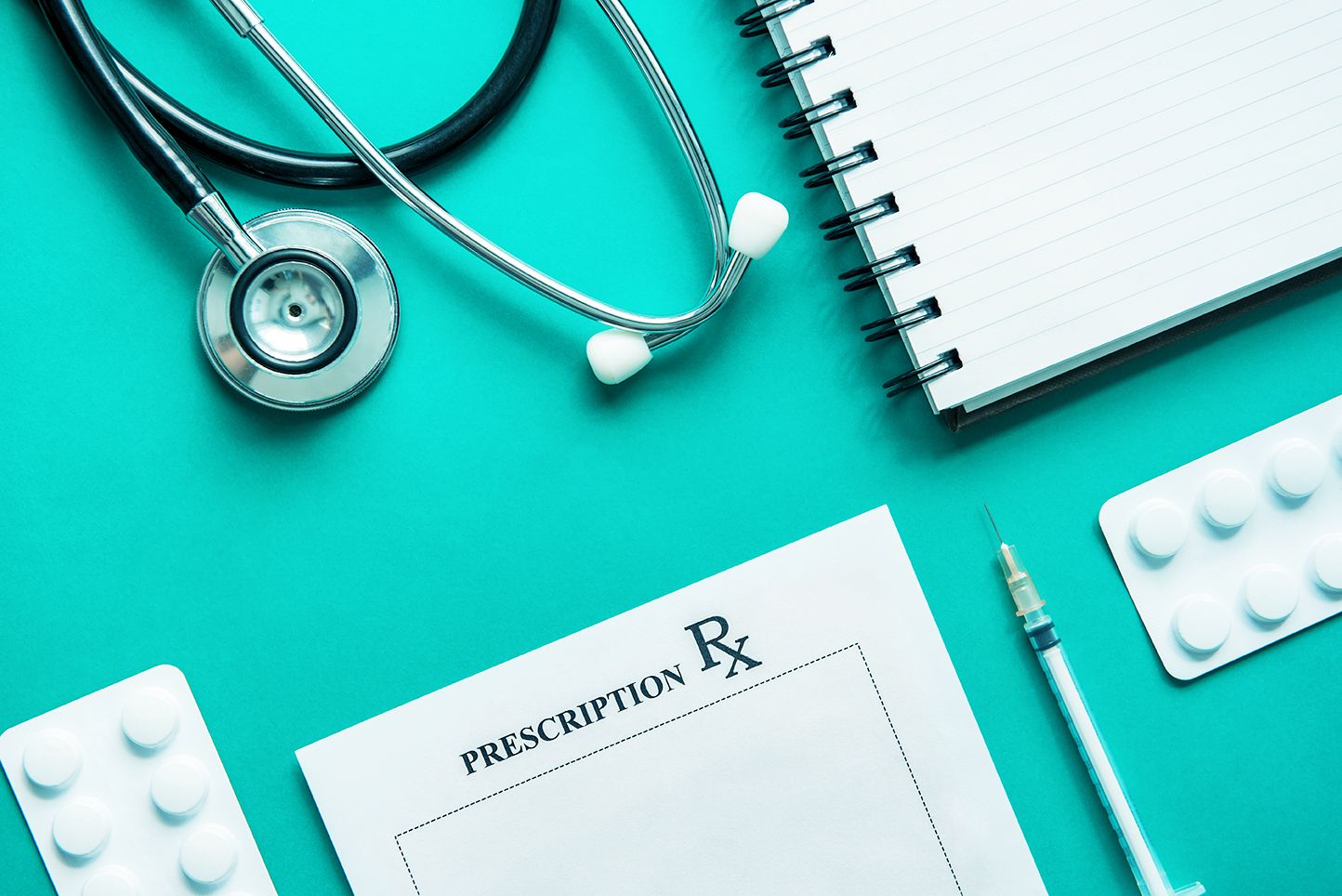计算机小白如何0代码搭建个人博客/简历网站?
作者:Thinker
审核:I
你希不希望拥有一个属于自己的博客/简历网站呢?在独属于我们的小空间里,我们可以自由地发挥想象力,打造出一片独一无二的世界。接下来,笔者将向各位读者介绍如何超快速、超简单地搭建个人博客/简历网站。
注册Github
什么是Github?Github是一个开源代码托管平台,用户可以在上面分享和管理项目。如果你还没有Github账号,那么在本节中笔者将会指导你如何注册一个新的Github账号。如果你已经有一个Github账号了,请直接跳过本节。
如何注册Github?
- 打开Github网站
首先,打开你的浏览器,进入Github官网,网址是 https://github.com/。 - 填写注册表格
在Github网站首页,点击右上角的“Sign up”按钮,进入注册页面。在注册页面上,你需要填写以下信息:用户名、电子邮件地址和密码。请确保你使用的电子邮件地址是有效的,因为你需要通过电子邮件验证你的账号。填写完毕后,点击“Create an account”按钮。 - 验证你的邮箱地址
第二步完成之后,Github将会向你提供的电子邮件地址发送一封验证邮件。请检查你所填写的邮箱,在邮件中点击“Verify email address”按钮即可完成验证。
选择目标界面项目
不知道各位读者对个人博客/简历网站两个概念是否有所了解,笔者在此以两个常见的界面为例:
- 个人学术简历:
https://github.com/academicpages/academicpages.github.io
该静态界面如下:

- 博客界面:
https://github.com/klovien/klovien.github.io
该静态界面如下:

创建个人网站
在上一节中,点击链接进入对应的项目(学术简历界面为例),我们可以在项目页面的右上角找到“Fork”按钮:

点击Fork后,转到我们fork来的仓库下,在设置中修改项目名为:yourusername.github.io。这里的yourusername指的是各位读者的Github账户名称。
注意:.github.io是不可缺少的,仅替换”yourusername”即可

个性化配置
在浏览器中输入 yourusername.github.io (用户名请替换成各位读者的Github账户名称)即可进入你的网站。笔者以学术简历网站为例,在项目介绍(readme文件)里有关于如何进行个性化设置的介绍:

说明示例如下:

如,您想对其中某个界面做修改,只需要进入你的项目的对应界面,点击修改按钮:

对网站界面做出修改后(个性化定制后),点击commit即可提交修改,过一会(需要等待网站部署完成)再次浏览你的网站就可以发现内容已经完成修改。

除此之外,你也可以上传你自己的文件(如pdf、图片等),这部分在项目介绍(readme文件)里有讲。接下来,你只需要做的就是不断摸索、学习模板的样式,你就可以搭建一个属于你自己的学术简历网站了!
如何用自己的域名?
这个需要自行购买域名,不属于免费范畴,本文不进行介绍。